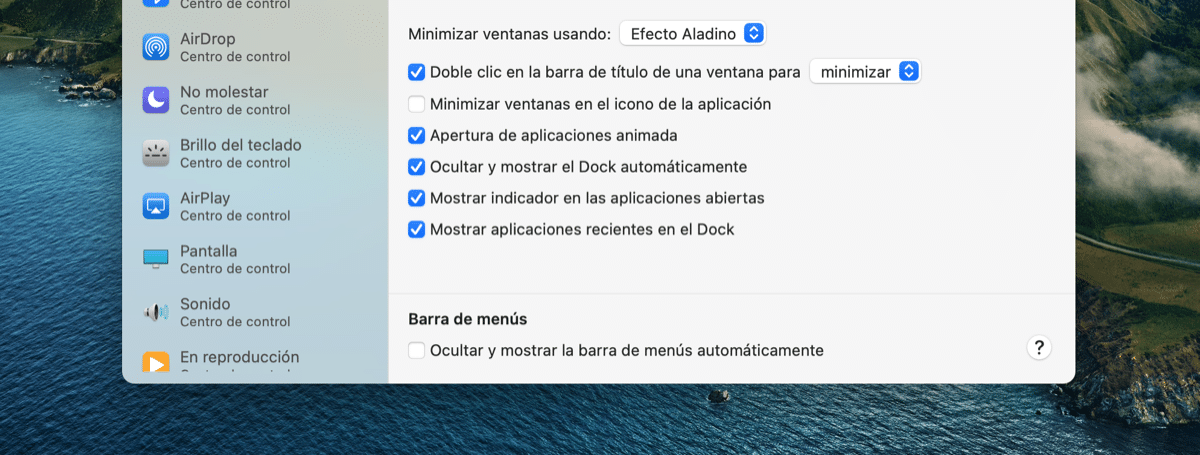
Ofaya daga cikin zaɓuɓɓukan da muke samu a cikin sabon sigar na macOS 11 Big Sur, shine don ɓoye ko nuna sandar menu a cikin macOS 11 Big Sur. Wannan zaɓin yana ba mu damar ɓoye sandar menu na sama lokacin da bamu buƙata ba kuma ana kunna ta ta shawagi a saman.
Aikin yayi kama idan bai zama daidai da wanda muke dashi a Dock ba. A yau mun nuna muku yadda zaku kunna ko kashe sandar menu ta atomatik akan Mac dinku ta amfani da Abubuwan da aka zaɓa na tsarin.
Zaɓin yana cikin Zaɓuɓɓukan Tsarin
Wannan zabin ya kasance a cikin sifofin baya na macOS Catalina da na baya, don haka ga masu amfani waɗanda suke da 12-inch MacBook wanda ke da ƙaramin allo, yana iya zama zaɓi mai ban sha'awa sosai. A wannan yanayin kuma zamu iya cimma aiki sau biyu kuma wannan shine cewa samun ƙarin allo baya sadaukar da menu har abada, kawai yana ɓoye shi ne lokacin da muke buƙatarsa.
Don kunna zaɓi don ɓoye ko nuna sandar menu ta atomatik, kawai zamu sami damar Zaɓin Tsarin> Dock da Bar Bar kuma kunna zaɓi wanda ya bayyana a ƙasan ƙasan na taga tare da «duba». Da zarar an kunna za mu ga yadda sandar menu ta ɓace a sama kuma ya bayyana lokacin da muka wuce mai nuna alama a kanta, har ma ya bayyana a sama da taga ko aikace-aikacen da muke amfani da su. Zaɓin ya ɓace ta tsoho a cikin macOS 11 Big Sur, dole ne mu kunna shi idan muna so.
Na raba labarin kanku sama da shekaru 3 da suka gabata: https://www.soydemac.com/ocultar-la-barra-menus-macos/
Ina fatan kuna so shi kuma ku sami abin ban sha'awa.
Taya murna kan nemowa da raba waɗannan sabbin abubuwan da bamu taɓa gani ba akan Mac!